

By Nathan E. Malpass, Dernière mise à jour: February 5, 2024
Nous avons tous vécu ce moment bouleversant où votre iPhone se fige, vous laissant impuissant et déconnecté du monde numérique. Que vous comptiez sur votre appareil pour travailler, socialiser ou rester informé, un iPhone gelé peut être incroyablement frustrant. Mais n’ayez crainte ! Dans cet article, nous allons plonger dans le monde du dépannage et vous proposer une bouée de sauvetage sur comment réparer un iPhone gelé dispositifs.
Des problèmes logiciels inexpliqués à un écran d'iPhone qui ne bouge pas, nous avons rassemblé une collection de méthodes éprouvées pour vous aider à réparer un iPhone gelé. Que vous soyez un aficionado d'Apple ou simplement quelqu'un qui souhaite apprendre à résoudre ce problème courant, lisez la suite pour reprendre le contrôle de votre appareil et recommencer à l'utiliser sans accroc.
Partie n°1 : Principales raisons pour lesquelles l'iPhone est geléPartie n°2 : Méthodes finalistes pour réparer les appareils iPhone gelésPartie n ° 3 : Meilleur moyen de réparer un iPhone gelé : récupération du système FoneDog iOSConclusion
Lorsque votre iPhone se bloque, cela peut être une expérience déroutante et peu pratique. Comprendre pourquoi cela se produit est la première étape vers la recherche de solutions efficaces. Vous trouverez ci-dessous quelques-unes des raisons les plus courantes pour lesquelles votre iPhone peut se bloquer. Ensuite, nous discuterons de la façon de réparer un iPhone gelé.
Problèmes logiciels et bogues : Les iPhones fonctionnent avec des logiciels complexes et parfois, des bugs ou des problèmes peuvent empêcher le système de répondre. Cela peut être dû à des problèmes avec la version iOS que vous utilisez ou à des problèmes avec des applications spécifiques.
Espace insuffisant: Lorsque votre iPhone manque d’espace de stockage, cela peut entraîner des problèmes de performances, notamment le gel. En effet, l'appareil a besoin d'une certaine quantité d'espace libre pour fonctionner correctement.
Surchauffe: Les iPhones sont conçus pour fonctionner dans une plage de températures spécifique. Si votre appareil devient trop chaud, il peut s'éteindre automatiquement ou se bloquer pour éviter tout dommage.
Applications qui ne répondent pas: Les applications qui plantent ou ne répondent plus peuvent provoquer le blocage de l'intégralité de votre iPhone. Ceci est particulièrement courant si vous utilisez une application mal optimisée ou obsolète.
iOS obsolète : L’exécution d’une version obsolète d’iOS peut entraîner des problèmes de compatibilité et provoquer le blocage ou la lenteur de votre iPhone.
Problèmes matériels : Parfois, des problèmes physiques avec le matériel de votre iPhone, tels qu'un bouton défectueux ou un écran endommagé, peuvent entraîner un gel ou pire, mort d'écran noir sur votre iPhone.
RAM surchargée : Les iPhones ont une RAM (mémoire vive) limitée et si vous avez trop d'applications exécutées simultanément ou si une seule application utilise une quantité importante de mémoire, votre appareil peut geler.
Jailbreak : Jailbreaker votre iPhone, tout en offrant davantage d'options de personnalisation, peut également le rendre plus vulnérable au gel, car cela peut introduire une instabilité dans le système d'exploitation.
Problèmes de réseau ou de connectivité: De mauvaises connexions réseau ou des problèmes avec le Wi-Fi, les données cellulaires ou le Bluetooth peuvent parfois entraîner le blocage du système, en particulier lorsque votre iPhone tente d'effectuer des tâches liées au réseau.
Mises à jour de logiciel: Bien que la mise à jour du logiciel de votre iPhone soit généralement une bonne pratique, des problèmes peuvent parfois survenir pendant le processus de mise à jour et entraîner un blocage ou d'autres problèmes.
Malware ou Virus: Bien que rares sur les appareils iOS par rapport à d'autres plates-formes, les iPhones peuvent toujours être sensibles aux logiciels malveillants ou aux applications malveillantes susceptibles de provoquer un gel ou d'autres problèmes.
Problèmes de batterie : Une batterie détériorée ou des problèmes liés à la gestion de l’état de la batterie peuvent entraîner des arrêts inattendus ou un gel.
Facteurs externes: Des températures extrêmes, une exposition à l'humidité ou des dommages physiques à votre iPhone peuvent également entraîner un gel ou d'autres problèmes de performances.
Processus en arrière-plan: Certains processus en arrière-plan, tels que les mises à jour d'applications, la synchronisation ou l'indexation, peuvent parfois empêcher votre iPhone de répondre temporairement.
Accessoires défectueux: L'utilisation de câbles et d'accessoires de chargement endommagés ou non certifiés peut entraîner des problèmes pouvant entraîner un gel ou d'autres problèmes.
Dans les prochaines sections de cet article, nous examinerons les solutions permettant de résoudre ces causes potentielles, en veillant à ce que vous ayez une compréhension complète de la réparation des appareils iPhone gelés.
Lorsque votre iPhone se bloque, il est essentiel de disposer de diverses méthodes de dépannage. Bien que certains problèmes puissent être résolus en suivant des étapes de base, il existe également des méthodes secondaires qui méritent d'être explorées. Voici des techniques supplémentaires pour réparer un iPhone gelé :
Forcer le redémarrage :
Parfois, un redémarrage forcé peut redonner vie à votre iPhone. Le processus diffère selon le modèle de votre iPhone. Par exemple, sur iPhone 8 et versions ultérieures, appuyez et relâchez rapidement le bouton d'augmentation du volume, puis le bouton de réduction du volume, et enfin, maintenez enfoncé le bouton latéral jusqu'à ce que le logo Apple apparaisse.
Mettre à jour ou réinstaller les applications problématiques :
Si vous pensez qu'une application spécifique est à l'origine du blocage, essayez de la mettre à jour via le App Store. Si cela ne fonctionne pas, supprimez l'application et réinstallez-la. Cela peut souvent résoudre les problèmes liés à l'instabilité des applications.
Effacer les données du cache :
Certaines applications accumulent des données de cache au fil du temps, ce qui peut entraîner un blocage. La suppression du cache de l'application peut être effectuée via les paramètres de l'application (si disponible) ou en supprimant et en réinstallant l'application.
Réinitialisation d'usine (avec prudence) :
En dernier recours, vous pouvez effectuer une réinitialisation d'usine sur votre iPhone, mais sachez que cela effacera toutes les données de l'appareil. Assurez-vous de sauvegarder vos données au préalable. Pour lancer une réinitialisation d'usine, accédez à Paramètres > Général > Réinitialiser > Effacer tout le contenu et les paramètres.
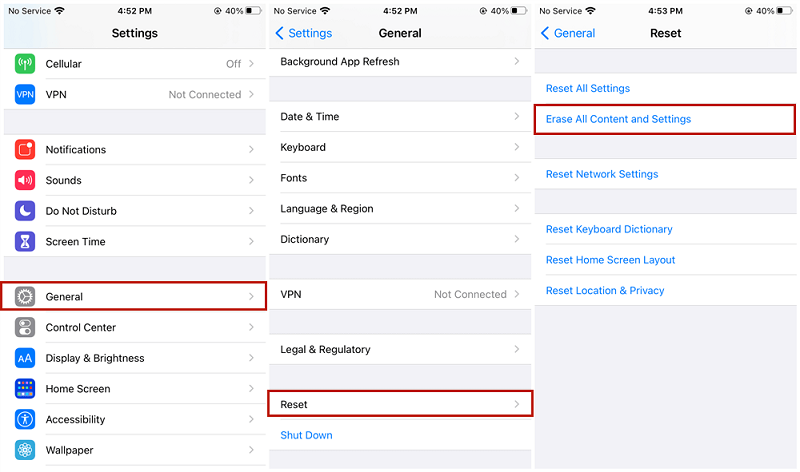
Mode DFU (mise à jour du micrologiciel de l'appareil) :
Si votre iPhone ne répond toujours pas, vous pouvez essayer de le mettre en mode DFU et de le restaurer à l'aide d'iTunes ou du Finder sur un ordinateur. Il s’agit d’une étape de dépannage plus avancée et doit être utilisée avec prudence.
Vérifiez les problèmes matériels :
Si vous soupçonnez un problème matériel, tel qu'un écran endommagé ou un bouton défectueux, il est conseillé de contacter l'assistance Apple ou de visiter un Apple Store pour obtenir une assistance professionnelle.
Remplacement de la batterie:
Si la santé de la batterie de votre iPhone est considérablement dégradée, cela peut provoquer le gel ou l'arrêt inattendu de l'appareil. Pensez à faire remplacer la batterie par Apple ou un fournisseur de services agréé.
Évitez le jailbreak :
Si vous avez jailbreaké votre iPhone et qu'il se bloque fréquemment, envisagez de revenir à la version officielle d'iOS, car le jailbreak peut introduire une instabilité.
Attendez:
Dans certains cas, le gel peut être temporaire et provoqué par un processus en arrière-plan ou une application qui a du mal à accomplir une tâche. Donnez à votre iPhone quelques minutes pour voir s'il résout le problème tout seul avant de tenter un dépannage plus agressif.
Vérifiez les mises à jour iOS :
Assurez-vous que votre iPhone exécute la dernière version d'iOS. Apple publie fréquemment des mises à jour incluant des corrections de bugs et des améliorations de performances. La mise à jour de votre iOS peut parfois résoudre les problèmes de gel.
Désactiver Fond App Actualiser:
L'actualisation de l'application en arrière-plan permet aux applications de mettre à jour les données en arrière-plan, mais cela peut également mettre à rude épreuve les ressources de votre appareil. Aller à Paramètres > Général > Actualisation de l'application en arrière-plan et désactivez-le pour des applications spécifiques.
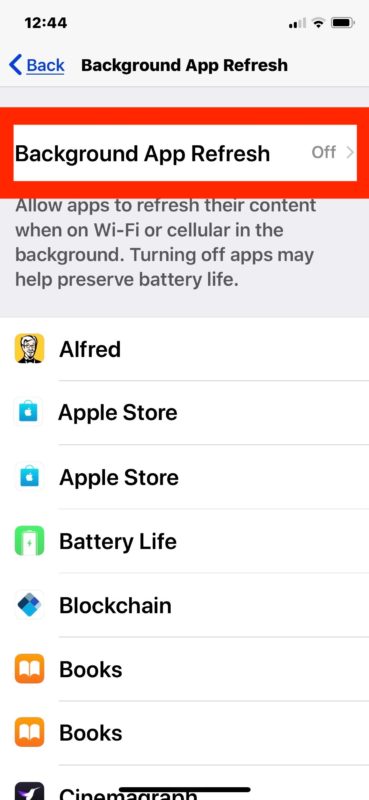
Paramètres d'optimisation :
Réduisez les animations et les effets visuels en activant le "Réduire le mouvement" option dans les paramètres d’accessibilité. De plus, réduisez la luminosité de l’écran et désactivez les fonctionnalités inutiles telles que parachutage ou Bluetooth pour économiser les ressources.
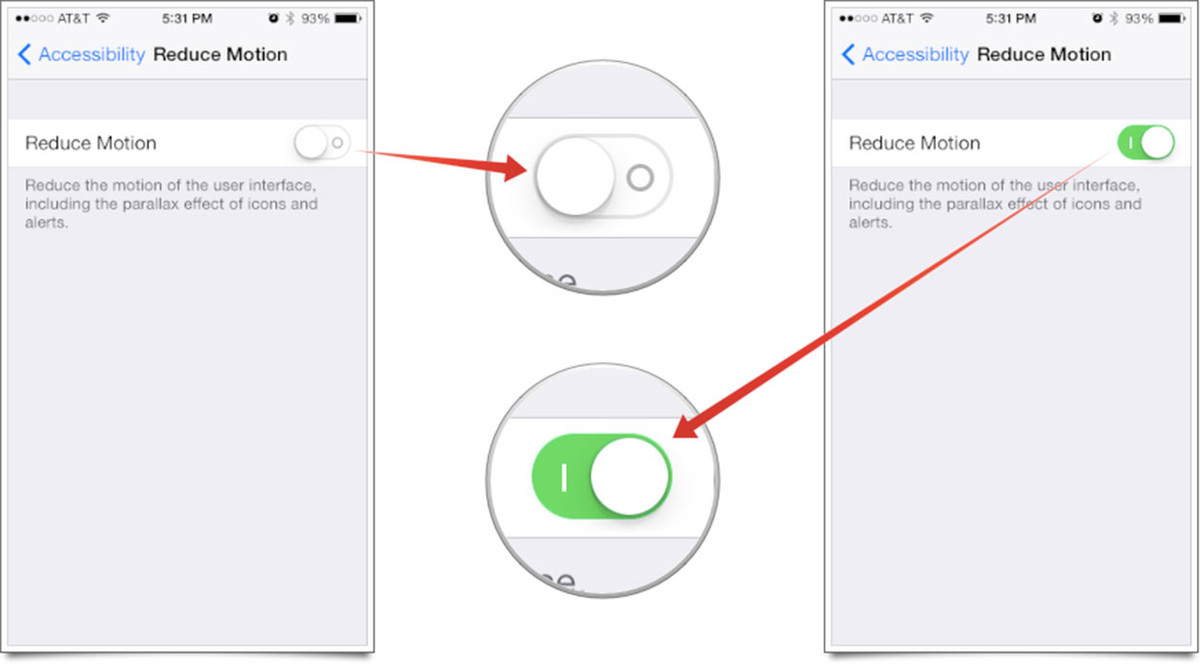
Examinez les modifications récentes :
Pensez à toutes les modifications récentes que vous avez apportées à votre iPhone, telles que l'installation de nouvelles applications ou de mises à jour. Inverser ces changements peut parfois aider à identifier la cause du gel.
Faites appel à un professionnel :
Si aucune des méthodes mentionnées jusqu'à présent ne fonctionne, envisagez de contacter l'assistance Apple ou de visiter un Apple Store ou un fournisseur de services agréé. Ils peuvent diagnostiquer et résoudre des problèmes matériels et logiciels plus complexes.
Lorsqu’il s’agit de remédier à un iPhone gelé, il est crucial de disposer d’une solution fiable et complète. Un outil très efficace qui se démarque pour résoudre divers problèmes du système iOS, y compris le gel, est Récupération du système FoneDog iOS. Ce puissant logiciel pris en charge par l’iPhone 15 offre une approche simple et conviviale pour résoudre les problèmes de l’iPhone.
Restauration de Système iOS
Correction de divers problèmes liés au système iOS, tels que le mode de récupération, le mode DFU, l'écran blanc en boucle au démarrage, etc.
Fixez votre appareil iOS à la normale à partir d’un logo Apple blanc, d’un écran noir, d’un écran bleu, d’un écran rouge.
Fixez votre iOS à la normale, sans aucune perte de données.
Correction d'une erreur iTunes 3600, erreur 9, erreur 14 et divers codes d'erreur iPhone
Libérez votre iPhone, iPad et iPod touch.
Téléchargement gratuit
Téléchargement gratuit

Voici comment réparer un iPhone gelé en utilisant cela outil de réparation iPhone OS gratuit:

FoneDog iOS System Recovery est une solution efficace pour réparer les iPhones gelés causés par divers problèmes liés aux logiciels, tels que des problèmes logiciels, des pannes ou des écrans qui ne répondent pas. Il s'agit d'un outil précieux pour les utilisateurs qui souhaitent une méthode fiable et conviviale pour remettre leur iPhone en état de marche sans risque de perte de données.
Les gens LIRE AUSSI11 solutions pour résoudre le problème des appels iPhone qui ne fonctionnent pasCorrection de l'iPad désactivé sans iTunes - Guide en 2023
Faire face à un iPhone gelé peut être une expérience frustrante et inquiétante, mais avec les connaissances et les outils appropriés, vous pouvez dépanner et résoudre efficacement ce problème. Dans ce guide complet, nous avons exploré divers aspects de comment réparer un iPhone gelé, de la compréhension des causes communes à la fourniture de solutions pratiques.
En suivant ces étapes et recommandations, vous pouvez reprendre le contrôle de votre iPhone gelé et vous assurer qu'il fonctionne à nouveau correctement. N'oubliez pas que la prévention est souvent la meilleure stratégie, alors maintenez une bonne hygiène de votre iPhone en gardant les logiciels et les applications de votre appareil à jour, en gérant efficacement le stockage et en utilisant des accessoires certifiés.
Laisser un commentaire
Commentaire
iOS System Recovery
Réparez diverses erreurs du système iOS à leur état normal.
Essai Gratuit Essai GratuitArticles Populaires
/
INTÉRESSANTTERNE
/
SIMPLEDIFFICILE
Je vous remercie! Voici vos choix:
Excellent
Évaluation: 4.6 / 5 (basé sur 66 notes)